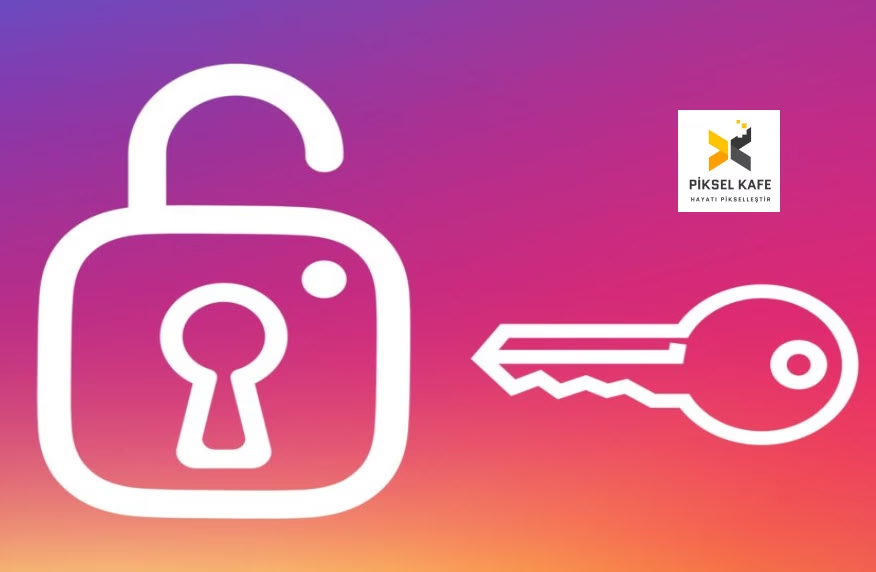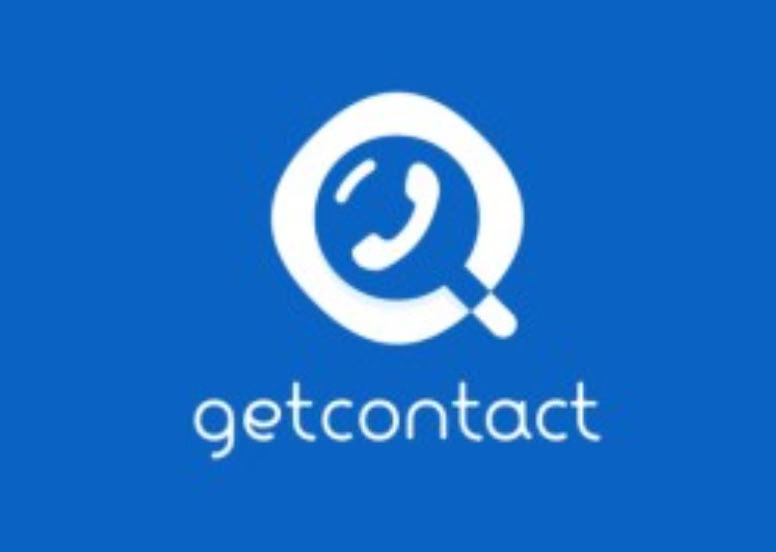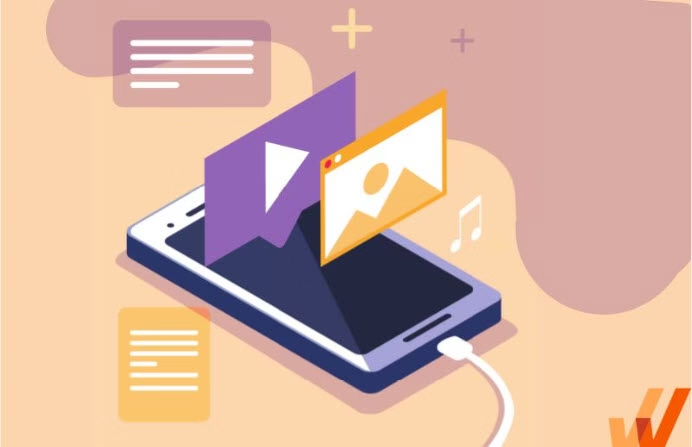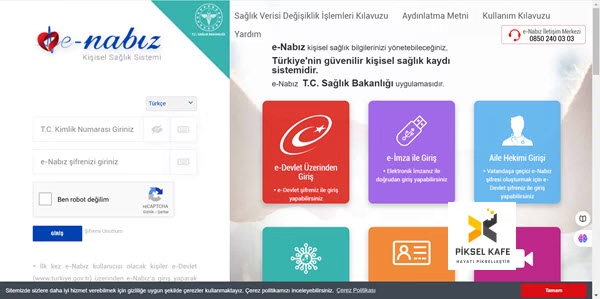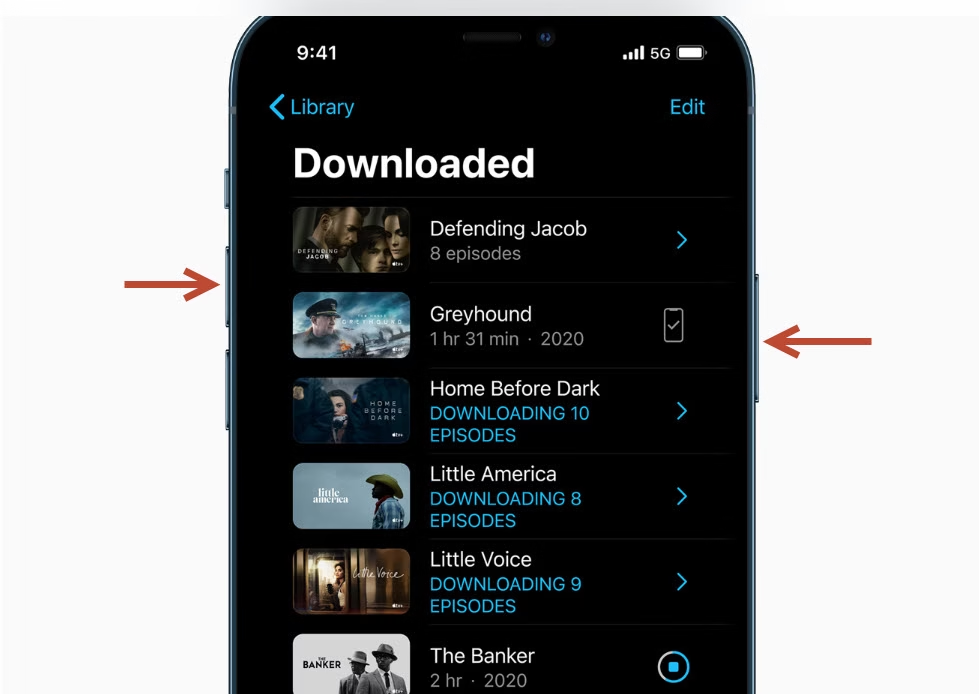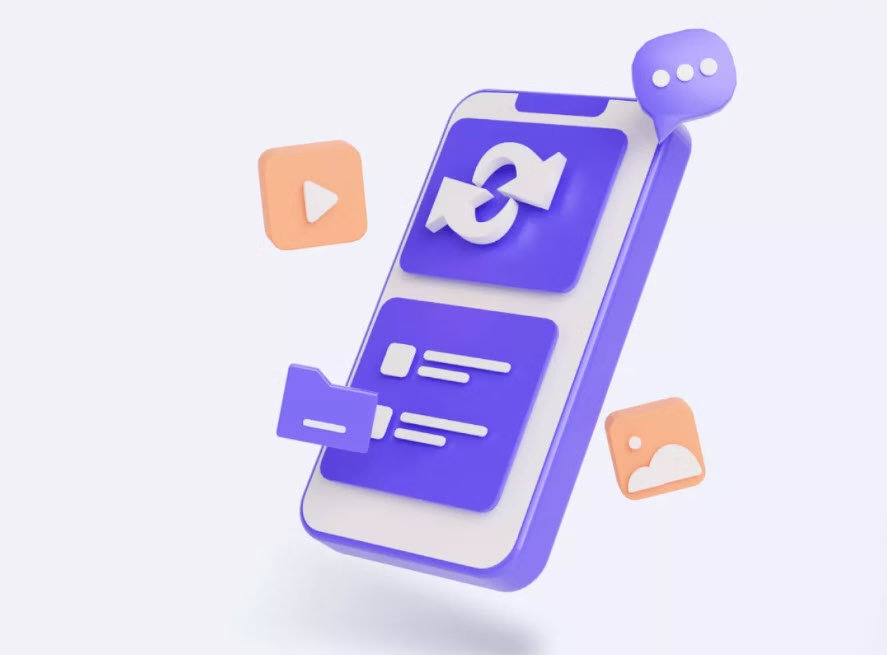Samsung a24 cihazınızda bir ekran görüntüsü nasıl alınır? Telefon ekranınızda herhangi bir görüntüyü resim olarak kaydetmek, düzenlemek ve paylaşmak istediğinizde, ilk olarak ekran görüntüsü almanız gerekir. Cihaz ekranında bulunan bir mesaj, resim veya herhangi bir uygulamadaki görüntüyü daha sonra kullanmak için ekran görüntüsü alarak resim olarak kaydetmek isteyebilirsiniz. Android işletim sistemi ile çalışan Samsung A24 cihazınızda ekran görüntüsü almak için aşağıdaki tuş kombinasyonunu kullanabilirsiniz.
Cihazınızın sağ tarafında yer alan tuşlardan, “Ses Azaltma” ve “Güç” tuşlarına aynı anda basın ve çok kısa bir müddet sonra hemen bırakın. ekran görüntüsü alınacak ve alınan resim ekranda küçük bir resim olarak sağ alt köşede bekleyecek ve ardından cihaza kaydedilecektir. Bu aşamada küçük resime dokunarak, resmi düzenleyebilirsiniz.

Bu aşamada dikkat etmeniz gereken bazı uygulamalarda Sanapchat, Whatsapp, Facebook Messenger vb uygulamalarda mesajların ekran görüntüsü alındığında karşı tarafa bildirim gidebilir. Bu durumu dikkate almanızı öneriririz.
Daha fazla bilgi için: Hangi uygulamlar bir ekran görüntüsü alındığında karşı tarafa bildirim gönderir isimli yazımızı okuyabilirsiniz.
Samsung A24 cihazı için en basit şekilde ekran görüntüsü bu şekilde alınmaktadır. Kısayol tuş kombinasyonu ile saniyeler içinde ekran resmi alınabilir. ekran görüntüsü almanın başka yöntemleride vardır.
Sesli Komut ile Ekran Görüntüsü Alma İşlemi
Eğer Bixby özelliğiniz aktifse ve kullanıyorsanız bu şekilde de ekran görüntüsü alabilirsiniz. Ancak öncelikle “Sesli uyandırma” özelliğinin açık olduğundan emin olun. Bu işlem için “Google Asistan” hizmetini de kullanabilirsiniz.
Samsung A24 için ekran görüntüsünü almak için “Merhaba Bixby” deyin ve “Ekran görüntüsü al” deyin. Aynı şekilde ekran görüntüsü alınarak galeriye kaydedilecektir.
Palm Swipe ile Ekran Görüntüsü Alma
Öncelikle bu yöntemi kullanabilmek için cihazınızda “Palm swipe to capture” özelliğinin etkinleştirilmiş olması gerekiyor.
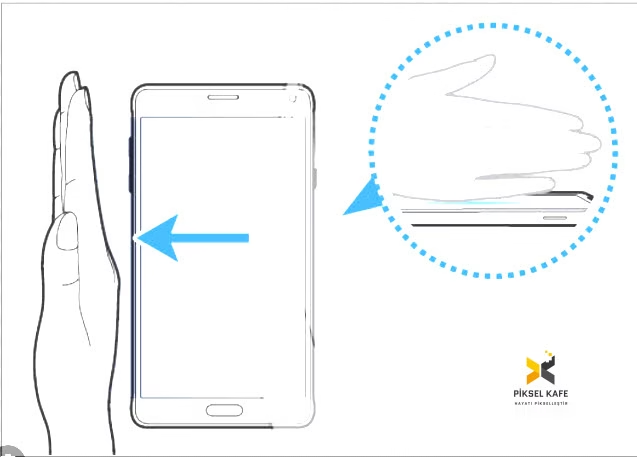
- Adım 1: Ayarlar menüsüne gidin.
- Adım 2: Geliştirici seçenekleri > Gelişmiş özellikler > Makyaj ve Hareketler kısmına girin.
- Adım 3: Palm swipe to capture seçeneğini etkinleştirin.
- Adım 4: Ekranda almak istediğiniz görüntü açıkken, elinizi ekranın kenarına yerleştirip sağa veya sola kaydırarak ekran görüntüsü alın.